Az előző bejegyzés arról szólt, hogy a Fotókban érdemes rendet tartanunk. A hozzászólások jó része ehhez hasonló volt: „Én fotós vagyok heti négy esküvővel. Úgy gondolom a képek limitálásának a háttértár kellene, hogy gátat szabjon nem a szoftver, amit fotókezelésre alkotott meg a cég.“ Két válaszom van, egy barátságtalan és egy segítőkész.
Barátságtalan válasz
A macOS alkalmazásokat az Apple magán-, esetleg kisvállalkozási használatra szánja. Az esküvői- vagy bármilyen hivatásos fotós számára nem a Fotók a megoldás, sokkal inkább a Lightroom (vagy volt az Aperture). Ahogy egy kis Suzukival is el lehet autózni Budapestről Saigonig, nem lesz sok élvezet benne – de menni fog. A Fotókkal is lehet sok százezer képet kezelni, csak nem érdemes.
Igen, értem én, hogy a Fotók ott van a gépen, a Lightroom CC éves díjas (kb. 39 000 Ft/év), bár van Lightroom 6 alig 28 500 forintért öröklicensszel. Viszont a profi fotózásnak ki kell tudni termelni évente ennyit, szerintem.
A heti négy esküvő ugyan túlzásnak tűnik, de legyen, egy kis vállalkozás mindenre képes! Felteszem, egy esküvőn készül vagy háromezer fotó (ha két napos a buli és percenként készül egy kép, az 2 880 kép). Ezekből válogat a fotós, aztán a megrendelő – hiszen ebből a pénz. A heti négy esküvő 12 000 képet ad, ami azt jelenti, hogy két hónap alatt elérjük a jól hangzó százezres határt.
Tényleg érdemes egy eseményről készült 3 000 képet két hónapnál tovább őrizni? Van ennyi utánrendelés? Én biztos eltenném külső merevlemezre a képeket – esetleg még be is áraznám a tárolást. Nem csak esküvői fotózás, hanem stock- vagy bármi más esetén pedig amúgy is ott a felhő, ahol kereshetik, megtalálhatják és megvásárolhatják a képeket – ezt a Lightroom bizonyos mértékig még támogatja is, a Fotók nem.
A portfólió képből sem lehet ezernél több, szerintem.
Segítőkész válasz
Mindenképp Fotókat akarok használni, ha esik, ha fúj, ha törik, ha szakad.
Amikor indítom a Fotókat, azt az „alt“ billentyűt lenyomva teszem.
Így minden indításkor ki tudom választani, hogy melyik Fotók könyvtárat nyitom meg. Innentől szervezés kérdése, hogy minden esküvőnek saját Fotók-könyvtárat használok-e, vagy más logika mentén csoportosítom a fényképeim. Én az esküvők mellett döntenék. Amikor egy esküvő lement, kassza csilingelt, akkor az adott, rendesen elnevezett Fotók-könytárat elmentem más tárhelyre, felhőbe, duplikálva. És persze lenne egy portfólió-fotók könyvtáram is.
Ez a módszer azok számára is hasznos, akiket zavar, hogy a magán fényképeik és a céges képek keverednek a Fotók könyvtárban. Egy meglevő könyvtár szétvágása nagyon melós, érdemes megtervezni. Én anno a magán fotókat betaggeltem – a kijelölt fotókat elláttam a „saját“ kucsszóval. Majd megdupláztam Finderben a Fotók könyvtárat. Az egyikben kijelöltem az összes „saját“ fotót és töröltem. A másikban pedig az összes olyan képet töröltem, ami nem volt „saját“ keyworddel ellátva.
A két könyvtár között, ha egyáltalán kell, úgy tudok képet mozgatni, hogy az egyikből kimentem (File > Export) és a másikba pedig beimportálom.
Mac Fotók alkalmazás oktató videók (ingyenes regisztrációval)
2018. június 29., péntek
2018. június 27., szerda
Apple és Kína :: Apple és FBI :: Apple és a Legfelsőbb Bíróság
Az USA kezdeményezte vámháború az Apple-t is elérheti. Bár Tim Cook nem rég találkozott az amerikai elnökkel, nem valószínű, hogy sikerül az Apple-nek kimaradni a vámháború adok-kapokjából (vö. "Csapásokat adunk és csapásokat kapunk" – by Virág elvtárs). Az Apple-t ráadásul kétszeresen is elérhetik a vámemelések. Egyrészt jelentős alkatrész- és gyártóbázisa van Kínában, másrészt forgalmazza az eszközeit az ázsiai országban. Az Apple-Kína viszony nem példaértékű, a kínai állam saját gyártói védelmében nem rest cselekedni. Nem biztató előjel a kínai ZTE amerikai meghurcolása sem.

Apple és FBI
Emlékeztek az FBI vs. Apple ügyre, ahol az FBI az Apple segítségét kérte egy terrorista iPhone-jának feltöréséhez? Amit az Apple adatvédelmi okokra hivatkozva megtagadott, de – állítólag – egy izraeli cég megoldott? Nos, az Apple még egy lépést tesz az iPhone-on tárolt adatok védelméért. Az eljárás a beüthető kódot kéri akkor is – nem elég az ujj-lenyomat vagy arckép, lásd: lelőtt terrorista –, ha a készülék zárolása után egy óránál több telt el és adatokat akarunk a telefonnal fogadni vagy küldeni. Meg nem erősített információk szerint az amúgy iPhone-feltörő startupként elhíresült Grayshift kapott a feladatra az Apple-től megbízást. Pandúrból csendőr, meg hasonlók.
Apple és a Legfelsőbb Bíróság
Az USA Legfelsőbb Bírósága elé került az a per, aminek tárgya az iOS App Store gyakorlata. A felperes szerint az Apple azzal, hogy – legálisan, normálisan, alaphelyzetben – csak az App Store-on át engedi alkalmazás telepítését iPhone-ra vagy iPadre, korlátozza a versenyt. Ráadásul monopol helyzetéből adódóan úgy áraz, ahogy akar. És ez utóbbi miatt károsítja a felhasználókat, mert azok drágábban jutnak az alkalmazásokhoz, mint lehetne.
Ha a Legfelsőbb Bíróság kötelezné az Apple-t arra, hogy más módon is lehessen alkalmazást letölteni, akkor mi, felhasználók talán olcsóbban jutnánk hozzá olyan alkalmazásokhoz, amelyeket az Apple nem ellenőrzött, vagy eddig nem tűrt meg az App Store-ban ilyen vagy olyan okok miatt. Ha arra gondolok, hogy a Macre nem csak, sőt, nagyon nem csak az App Store-ból tudok alkalmazást vásárolni, akkor nincs akkor gáz. A gond az, hogy mi, felhasználók, felelőtlenek vagyunk. Hogy csak egy példát említsek: MacKeeper. Szinte minden netes fórumon elhangzik, hogy ne telepítsd, mégis, a nálunk tanulók gépein gyakran (35-45%) ott figyel.
Az Apple nem csak pénzügyi szempontból ragaszkodik ahhoz, hogy rajta keresztül legyenek az alkalmazások elérhetőek. Ha egy app kiakad, vagy rossz, akkor gyakran az iPhone-t, vagy az Apple-t szidjuk, pedig nem ő a hibás, hanem az app. Ezt elkerülendő az App Store-os alkalmazás feltöltő macera, a számos elvárás, előírás. Tegyük hozzá, az Apple rengeteg támogatást és segítséget ad a fejlesztőknek – persze ez az ő saját érdeke is.

Apple és FBI
Emlékeztek az FBI vs. Apple ügyre, ahol az FBI az Apple segítségét kérte egy terrorista iPhone-jának feltöréséhez? Amit az Apple adatvédelmi okokra hivatkozva megtagadott, de – állítólag – egy izraeli cég megoldott? Nos, az Apple még egy lépést tesz az iPhone-on tárolt adatok védelméért. Az eljárás a beüthető kódot kéri akkor is – nem elég az ujj-lenyomat vagy arckép, lásd: lelőtt terrorista –, ha a készülék zárolása után egy óránál több telt el és adatokat akarunk a telefonnal fogadni vagy küldeni. Meg nem erősített információk szerint az amúgy iPhone-feltörő startupként elhíresült Grayshift kapott a feladatra az Apple-től megbízást. Pandúrból csendőr, meg hasonlók.
Apple és a Legfelsőbb Bíróság
Az USA Legfelsőbb Bírósága elé került az a per, aminek tárgya az iOS App Store gyakorlata. A felperes szerint az Apple azzal, hogy – legálisan, normálisan, alaphelyzetben – csak az App Store-on át engedi alkalmazás telepítését iPhone-ra vagy iPadre, korlátozza a versenyt. Ráadásul monopol helyzetéből adódóan úgy áraz, ahogy akar. És ez utóbbi miatt károsítja a felhasználókat, mert azok drágábban jutnak az alkalmazásokhoz, mint lehetne.
Ha a Legfelsőbb Bíróság kötelezné az Apple-t arra, hogy más módon is lehessen alkalmazást letölteni, akkor mi, felhasználók talán olcsóbban jutnánk hozzá olyan alkalmazásokhoz, amelyeket az Apple nem ellenőrzött, vagy eddig nem tűrt meg az App Store-ban ilyen vagy olyan okok miatt. Ha arra gondolok, hogy a Macre nem csak, sőt, nagyon nem csak az App Store-ból tudok alkalmazást vásárolni, akkor nincs akkor gáz. A gond az, hogy mi, felhasználók, felelőtlenek vagyunk. Hogy csak egy példát említsek: MacKeeper. Szinte minden netes fórumon elhangzik, hogy ne telepítsd, mégis, a nálunk tanulók gépein gyakran (35-45%) ott figyel.
Az Apple nem csak pénzügyi szempontból ragaszkodik ahhoz, hogy rajta keresztül legyenek az alkalmazások elérhetőek. Ha egy app kiakad, vagy rossz, akkor gyakran az iPhone-t, vagy az Apple-t szidjuk, pedig nem ő a hibás, hanem az app. Ezt elkerülendő az App Store-os alkalmazás feltöltő macera, a számos elvárás, előírás. Tegyük hozzá, az Apple rengeteg támogatást és segítséget ad a fejlesztőknek – persze ez az ő saját érdeke is.
2018. június 25., hétfő
Érdemes Adobe részvényt venni
Az Adobe lassan befejezi a dobozos termékről felhőre váltást, komolyabb alkalmazását már nem is vehetjük meg dobozban, csak havi vagy éves előfizetéssel. Akár szimpi, akár nem.
A grafikon csak az utolsó öt év látható, a felhőbe menetel pár évvel korábban indult. Világoskék az előfizetésből származó árbevétel, szürke pedig a dobozos termékből. A piros csík az adózás előtti nyereség (erről ennyit, mert ez nem pénzügyi blog). Az összes elemzőnél az Adobe részvényei vételre javasoltak. Az Experience Cloud korábban Marketing Cloud néven volt ismert, az Adobe nagyon keményen dolgozik azon, hogy a Google és a Facebook után ő tudjon legtöbbet rólunk, a felhasználókról. A cél persze ugyanaz, a belőlünk képzett, eladható célcsoportok (erről meg emennyit, mert ez sem közösségi média-, sem analitika blog).
A grafikon csak az utolsó öt év látható, a felhőbe menetel pár évvel korábban indult. Világoskék az előfizetésből származó árbevétel, szürke pedig a dobozos termékből. A piros csík az adózás előtti nyereség (erről ennyit, mert ez nem pénzügyi blog). Az összes elemzőnél az Adobe részvényei vételre javasoltak. Az Experience Cloud korábban Marketing Cloud néven volt ismert, az Adobe nagyon keményen dolgozik azon, hogy a Google és a Facebook után ő tudjon legtöbbet rólunk, a felhasználókról. A cél persze ugyanaz, a belőlünk képzett, eladható célcsoportok (erről meg emennyit, mert ez sem közösségi média-, sem analitika blog).
2018. június 22., péntek
Megfosztja-e a Legfelsőbb Bíróság az App Store-t monopol helyzetétől?
Az USA Legfelsőbb Bírósága elé került az a per, aminek tárgya az Apple iOS App Store gyakorlata. A felperes szerint az Apple azzal, hogy – legálisan, normálisan, alaphelyzetben – csak az App Store-on át engedi alkalmazás telepítését iPhone-ra vagy iPadre, korlátozza a versenyt. Ráadásul monopol helyzetéből adódóan úgy áraz (30% jutalék), ahogy akar. És ez utóbbi miatt károsítja a felhasználókat, mert azok drágábban jutnak az alkalmazásokhoz, mint lehetne.
Ha a Legfelsőbb Bíróság kötelezné az Apple-t arra, hogy más módon is lehessen alkalmazást letölteni, akkor mi, felhasználók talán olcsóbban jutnánk hozzá olyan alkalmazásokhoz, amelyeket az Apple nem ellenőrzött, vagy eddig nem tűrt meg az App Store-ban ilyen vagy olyan okok miatt.
Ha arra gondolok, hogy a Macre nem csak, sőt, nagyon nem csak az App Store-ból tudok alkalmazást vásárolni, akkor nincs akkor gáz. A gond az, hogy mi, felhasználók, felelőtlenek vagyunk. Hogy csak egy példát említsek: MacKeeper. Szinte minden netes fórumon elhangzik, hogy ne telepítsd, mégis, a nálunk tanulók gépein gyakran (35-45%) ott figyel.
Az Apple nem csak pénzügyi szempontból ragaszkodik ahhoz, hogy rajta keresztül legyenek az alkalmazások elérhetőek. Ha egy app kiakad, vagy rossz, akkor gyakran az iPhone-t, vagy az Apple-t szidjuk, pedig nem ő a hibás, hanem az app. Ezt elkerülendő az App Store-os alkalmazás feltöltő macera, a számos elvárás, előírás. Tegyük hozzá, az Apple rengeteg támogatást és segítséget ad a fejlesztőknek – persze ez az ő saját érdeke is.
Ha a Legfelsőbb Bíróság kötelezné az Apple-t arra, hogy más módon is lehessen alkalmazást letölteni, akkor mi, felhasználók talán olcsóbban jutnánk hozzá olyan alkalmazásokhoz, amelyeket az Apple nem ellenőrzött, vagy eddig nem tűrt meg az App Store-ban ilyen vagy olyan okok miatt.
Ha arra gondolok, hogy a Macre nem csak, sőt, nagyon nem csak az App Store-ból tudok alkalmazást vásárolni, akkor nincs akkor gáz. A gond az, hogy mi, felhasználók, felelőtlenek vagyunk. Hogy csak egy példát említsek: MacKeeper. Szinte minden netes fórumon elhangzik, hogy ne telepítsd, mégis, a nálunk tanulók gépein gyakran (35-45%) ott figyel.
Az Apple nem csak pénzügyi szempontból ragaszkodik ahhoz, hogy rajta keresztül legyenek az alkalmazások elérhetőek. Ha egy app kiakad, vagy rossz, akkor gyakran az iPhone-t, vagy az Apple-t szidjuk, pedig nem ő a hibás, hanem az app. Ezt elkerülendő az App Store-os alkalmazás feltöltő macera, a számos elvárás, előírás. Tegyük hozzá, az Apple rengeteg támogatást és segítséget ad a fejlesztőknek – persze ez az ő saját érdeke is.
2018. június 20., szerda
A Fotók nem bír a százezer fényképemmel (1)
A cím az egyik rendszeres panasz, amit hallunk probléma megoldó beszélgetéseink során. Az igazság az, hogy bír vele, csak épp nem ennyi fénykép kezelésére találták ki.
Ha van százezer fényképed, és végig szeretnéd az összeset nézni, akkor az tizenegy és fél napig tartana alvás nélkül – minden képre tíz másodpercet áldozva. Nem, soha nem nézzük végig az összes fényképünket.
Ez az összes megnézés életszerűtlen, vegyük az utolsó barátnős hosszú hétvégét, amin – egyedül – készítettem vagy 634 fényképet. Na, ez is bő másfél óra lenne a tíz másodperces nézéssel.
Persze, hogy nem tart eddig, mert a képeknek jó része sorozatlövésből származik, amikor nyomjuk a gombot vadul, az egyik kép csak jó lesz. Ha belegondolsz, hogy egy sorozat 8-15 kép, amiből egy, azaz egy kép az, amit meg akarnánk tartani, akkor másképp azt állítjuk, hogy a képeink 80-95 százalékát tök fölöslegesen őrizzük. Ha a címbeli százezer képre vetítenénk ezt, akkor már csak 10-12 ezer képünk maradna. Ami nem kevés, de már sokkal kezelhetőbb mennyiség.
Igen, igaz, hogy nem mindig sorozatképet készítünk, így kicsit több kép marad meg, de a képek fele szinte biztos, hogy – kuka.
Nem, "a jó lesz majd valamire", az nem működik, tudjuk mindahányan.
"Majd egyszer rendet rakok", na, ez soha nem történik meg, ki ülne egy-két hétig a Mac előtt fényképeket szortírozva.
Én így csökkentem a fényképeim számát
Utazós-fotózós hétvége esetén én este, de legkésőbb a repülőn hazafelé, kiírtom azokat a fényképeket, amelyeket – köszönet a digitális technikának, tárolásnak, iPhone-nak – nem kellett volna elkészíteni. Ez általában kitölti a repülési időt, wifi nem kell hozzá. Így lesz a 364 képből százegynehány.
És még ezt a százegynehányt sem tolom Instán, Facebookon vagy bármin, hanem oda is válogatok – más 8-20 fényképét tényleg szívesen megnézem arról, hogy merre járt, százat nagyon nem. Ja! Ha esetleg még fel is iratozza, hogy mi van a képen, az nálam plusz pont, mert a Buckigham Palace-t felismerem, de egy távolkeleti tengerpartot már nem. Mea culpa.
Ha van százezer fényképed, és végig szeretnéd az összeset nézni, akkor az tizenegy és fél napig tartana alvás nélkül – minden képre tíz másodpercet áldozva. Nem, soha nem nézzük végig az összes fényképünket.
Ez az összes megnézés életszerűtlen, vegyük az utolsó barátnős hosszú hétvégét, amin – egyedül – készítettem vagy 634 fényképet. Na, ez is bő másfél óra lenne a tíz másodperces nézéssel.
Persze, hogy nem tart eddig, mert a képeknek jó része sorozatlövésből származik, amikor nyomjuk a gombot vadul, az egyik kép csak jó lesz. Ha belegondolsz, hogy egy sorozat 8-15 kép, amiből egy, azaz egy kép az, amit meg akarnánk tartani, akkor másképp azt állítjuk, hogy a képeink 80-95 százalékát tök fölöslegesen őrizzük. Ha a címbeli százezer képre vetítenénk ezt, akkor már csak 10-12 ezer képünk maradna. Ami nem kevés, de már sokkal kezelhetőbb mennyiség.
Igen, igaz, hogy nem mindig sorozatképet készítünk, így kicsit több kép marad meg, de a képek fele szinte biztos, hogy – kuka.
Nem, "a jó lesz majd valamire", az nem működik, tudjuk mindahányan.
"Majd egyszer rendet rakok", na, ez soha nem történik meg, ki ülne egy-két hétig a Mac előtt fényképeket szortírozva.
Én így csökkentem a fényképeim számát
Utazós-fotózós hétvége esetén én este, de legkésőbb a repülőn hazafelé, kiírtom azokat a fényképeket, amelyeket – köszönet a digitális technikának, tárolásnak, iPhone-nak – nem kellett volna elkészíteni. Ez általában kitölti a repülési időt, wifi nem kell hozzá. Így lesz a 364 képből százegynehány.
És még ezt a százegynehányt sem tolom Instán, Facebookon vagy bármin, hanem oda is válogatok – más 8-20 fényképét tényleg szívesen megnézem arról, hogy merre járt, százat nagyon nem. Ja! Ha esetleg még fel is iratozza, hogy mi van a képen, az nálam plusz pont, mert a Buckigham Palace-t felismerem, de egy távolkeleti tengerpartot már nem. Mea culpa.
2018. június 18., hétfő
Grafikon kerekítés
Június 14-én mindhárom iWork alkalmazását (Numbers, Pages és Keynote) frissítette az Apple. Két-három apró fejlesztést kaptunk, ilyen az oszlop- és sáv-diagram lekerekíthetősége. Mivel grafikon mindhárom alkalmazásban van, így tripla az öröm. Numbersben mutatom meg, minek is örvendünk!
Az oszlopok csak együtt kezelhetők, sem egyesével, sem sorozatonként nem különböztethetők meg sarok kerekítésnél. Kerekíteni az Oldalsáv > Diagram fülön lehet, ha a grafikont vagy valamelyik sorozatot, sorozat-elemet választottuk ki, lásd a képen jobbra lent mozgó csúszkát. Szerencsére állítható, hogy csak a "külső" sarkok kerekedjenek.
Az oszlopok csak együtt kezelhetők, sem egyesével, sem sorozatonként nem különböztethetők meg sarok kerekítésnél. Kerekíteni az Oldalsáv > Diagram fülön lehet, ha a grafikont vagy valamelyik sorozatot, sorozat-elemet választottuk ki, lásd a képen jobbra lent mozgó csúszkát. Szerencsére állítható, hogy csak a "külső" sarkok kerekedjenek.
A Final Cut Pro tündöklése és...
Bár az 1990-es években a televíziók, de még Hollywood is elkezdett non-linear editing (NLE) megoldásokat használni, az utolsó vágásokat a filmen, nyersanyagon végezték. Az NLE rendszerek úgy működtek, hogy megjegyezték, hogy a film, a nyersanyag mely pontján milyen módosításokat kell végrehajtani – ezért az NLE rendszer erőforrás igényes volt, nem is kicsit. Az egyik piacvezető, az Avid, 1988-ban a Macintosh II-re adoptálta NLE rendszerét. Macintosh II teljes kiépítésben: 16MHz-es proci, 80MB merevlemez, 2x800kB floppy, 20MB RAM (amit egy külön hardver trükkel 68MB-re lehetett növelni). Ez volt az első 32-bites Mac, ez volt az első, amely 16,7 millió színt volt képes kezelni.
Abban az időben a Randy Ubillos vezette SuperMac minden addiginál jobb, erősebb videokártya kifejlesztésén dolgozott. A hardver erősségét demonstrálandó Ubillos írt egy videó-szerkesztő alkalmazást, amit rövid idő múltán eladtak az Adobe-nak. Sőt, maga Ubillos is átment az Adobe-hoz, a cég 1991 végén mutatta be a Premiere 1.0 szoftverét.
A Premiere-t egyre többen használták, ezért az Adobe legnagyobb riválisa, a Macromedia átcsábította Ubillost, hogy megírja a Premiere-t legyűrő alkalmazást. A Premeire csak Macen futott, a cél Windowson is futó szoftver volt. Ám licenc gondok és más problémák hátráltatták a fejlesztést, így az 1998-as NAB-on (hatalmas videós szakkiállítás) csak fél kész termékkel tudtak megjelenni – keresték már a kiutat a rosszul muzsikáló projektből.
A megoldás az Apple volt, Jobs már egy ideje kereste a megfelelő csapatot az Apple QuickTime videó-megoldása és az Apple által akkor nagyon támogatott FireWire közös kihasználására. A Windowsos verzió ment a kukába, de megszületett a csak Macen futó Final Cut Pro (FCP).
1999. januári bemutatóval indult az FCP diadalmenete. Nem csak a program felülete, de a technikai megoldásai is - nem pr szóhasználat szerint - valóban forradalmiak voltak. A program 2002-ben Emmy-díjat kapott a televíziózás iránti elköteleződéséért, a FireWire technológia már egy évvel korábban elnyerte ezt a díjat. Az FCP annyira erős volt, hogy az Adobe 2003-ban, némi duzzogással, de felfüggesztette a Premiere Maces verziójának fejlesztését!
2011-ben a NAB-on debütált a Final Cut Pro X, a "mágneses idővonallal". (Ezt az iMovie használók is ismerik, az iMovie az FCP kisöccse. Ahogy pakolod egymás utána a klippeket - az idővonalra -, azok egymáshoz cuppannak: mágneses idővonal.) A fejlesztést Ubillos vezette, ám ezúttal nagyon mellényúlt. A szakma egyöntetűen utasította el az FCPX-t, ennek az is oka volt, hogy az új szoftver jóval kevesebbet tudott az előzőnél – ez a fejlesztési metódus unikum, az Apple sajátja, amit azóta számos más alkalmazással (Pages, Numbers, iMovie, Keynote, macOS szerver, webes megoldások...) elkövetett. A bukás akkora volt, hogy az Adobe a NAB után pár hónappal bejelentette, hogy visszatér a Premiere legújabb változatával Macre. És saját tapasztalat alapján mondhatom, fél év alatt az FCP hazai piacrészesedése Macen a 80+ százalékról húsz, de inkább tíz százalék alá esett. És ott is maradt.
Abban az időben a Randy Ubillos vezette SuperMac minden addiginál jobb, erősebb videokártya kifejlesztésén dolgozott. A hardver erősségét demonstrálandó Ubillos írt egy videó-szerkesztő alkalmazást, amit rövid idő múltán eladtak az Adobe-nak. Sőt, maga Ubillos is átment az Adobe-hoz, a cég 1991 végén mutatta be a Premiere 1.0 szoftverét.
A Premiere-t egyre többen használták, ezért az Adobe legnagyobb riválisa, a Macromedia átcsábította Ubillost, hogy megírja a Premiere-t legyűrő alkalmazást. A Premeire csak Macen futott, a cél Windowson is futó szoftver volt. Ám licenc gondok és más problémák hátráltatták a fejlesztést, így az 1998-as NAB-on (hatalmas videós szakkiállítás) csak fél kész termékkel tudtak megjelenni – keresték már a kiutat a rosszul muzsikáló projektből.
A megoldás az Apple volt, Jobs már egy ideje kereste a megfelelő csapatot az Apple QuickTime videó-megoldása és az Apple által akkor nagyon támogatott FireWire közös kihasználására. A Windowsos verzió ment a kukába, de megszületett a csak Macen futó Final Cut Pro (FCP).
1999. januári bemutatóval indult az FCP diadalmenete. Nem csak a program felülete, de a technikai megoldásai is - nem pr szóhasználat szerint - valóban forradalmiak voltak. A program 2002-ben Emmy-díjat kapott a televíziózás iránti elköteleződéséért, a FireWire technológia már egy évvel korábban elnyerte ezt a díjat. Az FCP annyira erős volt, hogy az Adobe 2003-ban, némi duzzogással, de felfüggesztette a Premiere Maces verziójának fejlesztését!
2011-ben a NAB-on debütált a Final Cut Pro X, a "mágneses idővonallal". (Ezt az iMovie használók is ismerik, az iMovie az FCP kisöccse. Ahogy pakolod egymás utána a klippeket - az idővonalra -, azok egymáshoz cuppannak: mágneses idővonal.) A fejlesztést Ubillos vezette, ám ezúttal nagyon mellényúlt. A szakma egyöntetűen utasította el az FCPX-t, ennek az is oka volt, hogy az új szoftver jóval kevesebbet tudott az előzőnél – ez a fejlesztési metódus unikum, az Apple sajátja, amit azóta számos más alkalmazással (Pages, Numbers, iMovie, Keynote, macOS szerver, webes megoldások...) elkövetett. A bukás akkora volt, hogy az Adobe a NAB után pár hónappal bejelentette, hogy visszatér a Premiere legújabb változatával Macre. És saját tapasztalat alapján mondhatom, fél év alatt az FCP hazai piacrészesedése Macen a 80+ százalékról húsz, de inkább tíz százalék alá esett. És ott is maradt.
2018. június 15., péntek
Aktív sarok kezdőknek és haladóknak
A macOS (és elődjei) egyik jól elrejtett képessége az "Aktív sarkok". Mik azok az Aktív sarkok? A kijelző négy sarkához hozzárendelhetünk egy szűk listában felsorolt parancsok közül egyet-egyet. Ha az egeret az adott sarokba toljuk (koppanásig), akkor az adott parancs végrehajtódik. Lássuk!
Nyissuk meg a Rendszerbeállítások (System Preferences) alkalmazást, a rengeteg ikon közül válasszuk ki a Mission Controlt! A párbeszédablak bal alsó sarkában látható "Aktív sarkok" gombra kattintva valami ahhoz hasonlót látunk, mint a fenti képen. (Igen, az Íróasztal és Képernyővédő > Képernyővédő > Aktív sarkok is ide vezet minket, a két beállítás ugyanaz, mindegy melyiket használjuk.) A négy legördülő menü tartalma azonos, ezek az aktiválható parancsok. Vagyük őket sorra:
Próbáljuk ki!
Válasszuk bármelyik parancsot, ok-ézzuk le ezt a kis párbeszédablakot. Toljuk határozott mozdulattal az adott sarokba az egeret, pár centivel túl is, majd engedjük el anélkül, hogy megmoccantanánk. A kiválasztott parancs végrehajtódik. Ha nem, akkor szinte biztos, hogy az egérrel a sarok elérése után, amikor a parancs aktivizálódott, tettünk még valami apró, pár képpontnyi mozdulatot. A képernyővédő jó pár másodperc alatt szedi össze magát, rá várni kell. Türelmesen.
Ha az aktív sarok megadásánál nyomva tartunk egy vagy több módosító billentyűt: shift, kontrol, alt és command, akkor az sarok aktivizálásához nem csak az egér sarokba érése szükséges, hanem a megadott módosító billentyű nyomva tartása is.
Balra a minden létező és használható módosító billentyűt nyomok verzió látható, jobbra egy értelmesebb megoldás.
Nyissuk meg a Rendszerbeállítások (System Preferences) alkalmazást, a rengeteg ikon közül válasszuk ki a Mission Controlt! A párbeszédablak bal alsó sarkában látható "Aktív sarkok" gombra kattintva valami ahhoz hasonlót látunk, mint a fenti képen. (Igen, az Íróasztal és Képernyővédő > Képernyővédő > Aktív sarkok is ide vezet minket, a két beállítás ugyanaz, mindegy melyiket használjuk.) A négy legördülő menü tartalma azonos, ezek az aktiválható parancsok. Vagyük őket sorra:
- Mission Control: az összes kijelző összes ablaka elérhető átrendezéshez vagy kiválasztáshoz;
- Alkalmazásablakok: az épp aktív alkalmazás összes ablaka elérhető és kiválasztható;
- Íróasztal: az Íróasztal felülete lesz elérhető azáltal, hogy az azt fedő ablakokat a macOS "kitolja" a kijelzőn túlra;
- Dashboard: a widgetek futtatásra alkalmas kijelző jelenik meg új kijelzőként vagy a jelenlegi felett;
- Launchpad: azonos a hatása a Launchpad alkalmazással, a helyesen telepített összes alkalmazást érhető el így;
- Képernyővédő indítása: ezt nem vagyok hajlandó megmagyarázni;
- Képernyővédő kikapcsolása: ahogy ezt sem;
- Kijelző elaltatása: figyelem! nem a Mac alvásba tétele, hanem csak a kijelzőé.
- – nincs parancs a sarokhoz rendelve (alapállapot)
Próbáljuk ki!
Válasszuk bármelyik parancsot, ok-ézzuk le ezt a kis párbeszédablakot. Toljuk határozott mozdulattal az adott sarokba az egeret, pár centivel túl is, majd engedjük el anélkül, hogy megmoccantanánk. A kiválasztott parancs végrehajtódik. Ha nem, akkor szinte biztos, hogy az egérrel a sarok elérése után, amikor a parancs aktivizálódott, tettünk még valami apró, pár képpontnyi mozdulatot. A képernyővédő jó pár másodperc alatt szedi össze magát, rá várni kell. Türelmesen.
Aktív sarkok haladóknak
Bevallom, én nem vagyok, eddig nem voltam az aktív sarkok rajongója. Miért? Mert a sarkokhoz közel is vannak más hasznos funkciók – alma menü balra fent, jobbra a keresés vagy az értesítési központ, lent meg a Dock két széle –, ha nem fékeztem időben az egérrel, akkor elindult valami, amit igazából nem akartam. Ám most, e bejegyzés írása közben újat tanultam! Meg is osztom.Ha az aktív sarok megadásánál nyomva tartunk egy vagy több módosító billentyűt: shift, kontrol, alt és command, akkor az sarok aktivizálásához nem csak az egér sarokba érése szükséges, hanem a megadott módosító billentyű nyomva tartása is.
Balra a minden létező és használható módosító billentyűt nyomok verzió látható, jobbra egy értelmesebb megoldás.
2018. június 13., szerda
Mennyit költünk évente iPhone alkalmazás vásárlásra?
Régi igazság, hogy az eszköz ára, legyen az számítógép vagy okos telefon, csak a tizede az eszköz élete során ráfordított költségnek. Milyen költségnek? Alkalmazás vásárlás, tanfolyam, esetleg tankönyv, telefon esetén szolgáltatási díj...
Csupán amerikai adataink vannak, de gyanítom, a hazaiak is hasonló eloszlásúak lehetnek, talán még összegben sem térnek el nagyon. A játék, a játék és a játék – erre költünk a legtöbbet. A grafikon kicsit megtévesztő, mert úgy tűnik, mintha komolyodnánk, pedig. A költés összege nőtt 11 450 forintról (2016) 13 620 forintra (2017), így még játékra is 13 százalékkal többet áldoztunk. Én 2008 novemberében kezdtem a Subway Shuffle logikai játékkal. És nem mertem összeadni az évek során appokra elköltött összeget.
És én?
Ha kíváncsi vagy (és bátran szembenézel a múlt édes vétkeivel), akkor – meglepő módon – nem az apple honlapra kell felmenni, hanem az iTunest kell megnyitni és bejelentkezni (Account menü). Ugyanitt, a View my account... parancs kiadása után éves és havi bontásban látod, hogy mikor mit vásároltál.
Csupán amerikai adataink vannak, de gyanítom, a hazaiak is hasonló eloszlásúak lehetnek, talán még összegben sem térnek el nagyon. A játék, a játék és a játék – erre költünk a legtöbbet. A grafikon kicsit megtévesztő, mert úgy tűnik, mintha komolyodnánk, pedig. A költés összege nőtt 11 450 forintról (2016) 13 620 forintra (2017), így még játékra is 13 százalékkal többet áldoztunk. Én 2008 novemberében kezdtem a Subway Shuffle logikai játékkal. És nem mertem összeadni az évek során appokra elköltött összeget.
És én?
Ha kíváncsi vagy (és bátran szembenézel a múlt édes vétkeivel), akkor – meglepő módon – nem az apple honlapra kell felmenni, hanem az iTunest kell megnyitni és bejelentkezni (Account menü). Ugyanitt, a View my account... parancs kiadása után éves és havi bontásban látod, hogy mikor mit vásároltál.
2018. június 11., hétfő
Ha sok videót akarsz felvenni, tegyél szert egy DJI Osmi Mobile 2-re!
Itt a nyár. Még az is videót készít az iPhone-jával, aki amúgy csak telefonálásra használja. És amikor majd jó pár hónap múlva ismét hidegebb szelek fújnak majd, szomorkásan nézzük remegő kezű felvételeinket. Pedig. Nem én leszek az első, de nem is az utolsó, aki megírja, hogy állvány vagy stabilizátor.
A stabilizátor az egy olyan kütyü, ami – ártól és képességtől függően – már a felvételnél megpróbálja eltüntetni a remegést, a bemozdulást. Az egyik ilyen népszerű és sok helyen kapható (apple.hu, iStyle vagy iCentre, hogy párat említsek) DJI Osmi Mobile 2.
A használata nagyon egyszerű, de érdemes gyakorolni otthon egy negyedórát, mielőtt eljátsszuk a menőt. Az iPhone-t a keretbe erősítjük. Amit meg kell tanulni, az a három gombos kezelő-felület használatán túl az is, hogy viselkedjünk a kamera előtt. Ha szelfi őrültek vagyunk, akkor nem gond, mert beszélünk a kamerába meredve. Ha viszont úgy akarunk tenni, mintha nem is a jobb vagy bal kezünkben lenne a stabilizátor, akkor azt érdemes megtanulni, hogy tudjuk úgy felvenni magunkat, hogy nem vetünk apró, rövid pillantásokat a kamera-iPhone-kijelzőre, hogy minden rendben van-e, mert ez vidáman elárul majd minket.
Saját, de még inkább oktatási tapasztalatom az, hogy a bruttó 47 ezer forint nagyon hamar megtérül. Az iMovie, ahogy más alkalmazások is, képes a felvett videót stabilizálni, de ezt mindenképp a minőség rovására teszik. Ami a kívántnál rosszabb minőségű kimenő videót eredményez. És akkor még nem is beszéltünk a stabilizálás Macbook Airt és időt próbáló voltáról.
A stabilizátor az egy olyan kütyü, ami – ártól és képességtől függően – már a felvételnél megpróbálja eltüntetni a remegést, a bemozdulást. Az egyik ilyen népszerű és sok helyen kapható (apple.hu, iStyle vagy iCentre, hogy párat említsek) DJI Osmi Mobile 2.
A használata nagyon egyszerű, de érdemes gyakorolni otthon egy negyedórát, mielőtt eljátsszuk a menőt. Az iPhone-t a keretbe erősítjük. Amit meg kell tanulni, az a három gombos kezelő-felület használatán túl az is, hogy viselkedjünk a kamera előtt. Ha szelfi őrültek vagyunk, akkor nem gond, mert beszélünk a kamerába meredve. Ha viszont úgy akarunk tenni, mintha nem is a jobb vagy bal kezünkben lenne a stabilizátor, akkor azt érdemes megtanulni, hogy tudjuk úgy felvenni magunkat, hogy nem vetünk apró, rövid pillantásokat a kamera-iPhone-kijelzőre, hogy minden rendben van-e, mert ez vidáman elárul majd minket.
Saját, de még inkább oktatási tapasztalatom az, hogy a bruttó 47 ezer forint nagyon hamar megtérül. Az iMovie, ahogy más alkalmazások is, képes a felvett videót stabilizálni, de ezt mindenképp a minőség rovására teszik. Ami a kívántnál rosszabb minőségű kimenő videót eredményez. És akkor még nem is beszéltünk a stabilizálás Macbook Airt és időt próbáló voltáról.
2018. június 8., péntek
Betű– és szó–számoló macOS alá
Még szép, hogy a Pages és a Word meg tudja mondani, hogy egy szöveg hány szóból áll! De a Mail? Vagy a neten kijelölt vers? Igen, erre is van megoldás! Elsőre vadnak és bonyolultnak tűnik, de valójában tíz perc munka és olyan szolgáltatást kapunk, amely bárhonnan elérhető a Macen. A szolgáltatás szó sem volt véletlen. Kezdjük a munkát az Automator alkalmazással.
A jobb oldalon látjuk, hogy szöveggel fog dolgozni a szolgáltatás, amelyet bármelyik alkalmazásból meghívhatunk, használhatunk.
Az Automator ablak bal oldalán a Műveletek (kiválasztva) és Változók melletti keresőbe írjuk be, hogy "rendszer". Alatt felsorolódnak az Automator által ismert parancsok, amelyekben a rendszer szerepel. A "Rendszerhéj parancsfájl futtatása" az, amit keresünk, ezt húzzuk át a jobb oldali ablakba.
A Rendszerhéj beállítást ne módosítsuk! A Bement továbbítását viszont állítsuk át "argumentumokként"-ra. A lenti részbe pedig gépeljük be a következőket (okosak: másol-beilleszt):
A második parancs neve "Változó értékének beállítása". Ezt a parancsot is úgy lehet a leggyorsabban megtalálni, ha rákeresünk ott, ahol a "rendszer"-re kerestünk. Húzzuk át a jobb oldalra. A "Tárhely"-re bökjünk rá és helyére gépeljük be a "Count" szót – érdemes az angol abc betűit használni, ha más nevet adnánk a változónak.
A harmadik parancs a "Megerősítés kérése", amelyet az előző kettőhöz hasonló módon találunk meg.
Mentsük el a kész szolgáltatást a Fájl > Mentés paranccsal. Én WordCount nevet adtam (az angol abc, biztos ami biztos). A név ne legyen nagyon hosszú, legyen a funkcióra utaló.
A CTRL+kattintással előhívom a helyzetérzékeny menüt (általában két ujjas trackpad érintésre is előjön, de ez egyéni beállítás kérdése), és a Szolgáltatások közül kiválasztom a WordCountot – vagy amilyen nevet adtam a szolgáltatásomnak. Pár másodperc, és látom, hogy Juhász Gyula verse hány szóból és betűből áll.
És most örvendjünk, létrehoztunk egy Maces szolgáltatást. Programoztunk! Jutalmul a vers:
Szavak, csodálatos szavak.
Békítenek, lázítanak.
Eldöntenek egy életet,
följárnak, mint kísértetek.
Szárnyalnak, mint a gondolat,
görnyedve hordnak gondokat.
Világokat jelentenek,
meghaltál, ha már nincsenek.
Dalolnak és dadognak ők,
gügyögnek, mint a szeretők.
Ölnek és feltámasztanak:
szavak, csodálatos szavak.
1934
Szószámoló szolgáltatás létrehozása Automatorban
Az Automator indítása után válasszuk a fogaskerekes Szolgáltatást. A szolgáltatás ravasz megoldás. Nem alkalmazás, mint a Mail vagy a Naptár, hanem alkalmazáson belül érthető el, egy adott spéci feladatot segít megoldani, elvégezni – de erről később.A jobb oldalon látjuk, hogy szöveggel fog dolgozni a szolgáltatás, amelyet bármelyik alkalmazásból meghívhatunk, használhatunk.
Az Automator ablak bal oldalán a Műveletek (kiválasztva) és Változók melletti keresőbe írjuk be, hogy "rendszer". Alatt felsorolódnak az Automator által ismert parancsok, amelyekben a rendszer szerepel. A "Rendszerhéj parancsfájl futtatása" az, amit keresünk, ezt húzzuk át a jobb oldali ablakba.
A Rendszerhéj beállítást ne módosítsuk! A Bement továbbítását viszont állítsuk át "argumentumokként"-ra. A lenti részbe pedig gépeljük be a következőket (okosak: másol-beilleszt):
echo Szavak száma:Igen, a képen látható szöveg még angol, de – ahogy látod – szabadon átírható magyarra (is).
echo $1 | wc -w
echo Betűk száma szókökkel:
echo $1 | wc -c
A második parancs neve "Változó értékének beállítása". Ezt a parancsot is úgy lehet a leggyorsabban megtalálni, ha rákeresünk ott, ahol a "rendszer"-re kerestünk. Húzzuk át a jobb oldalra. A "Tárhely"-re bökjünk rá és helyére gépeljük be a "Count" szót – érdemes az angol abc betűit használni, ha más nevet adnánk a változónak.
A harmadik parancs a "Megerősítés kérése", amelyet az előző kettőhöz hasonló módon találunk meg.
Mentsük el a kész szolgáltatást a Fájl > Mentés paranccsal. Én WordCount nevet adtam (az angol abc, biztos ami biztos). A név ne legyen nagyon hosszú, legyen a funkcióra utaló.
Szószámoló szolgáltatás használata a Macen
Kijelölöm a megszámlálandó betűket:A CTRL+kattintással előhívom a helyzetérzékeny menüt (általában két ujjas trackpad érintésre is előjön, de ez egyéni beállítás kérdése), és a Szolgáltatások közül kiválasztom a WordCountot – vagy amilyen nevet adtam a szolgáltatásomnak. Pár másodperc, és látom, hogy Juhász Gyula verse hány szóból és betűből áll.
És most örvendjünk, létrehoztunk egy Maces szolgáltatást. Programoztunk! Jutalmul a vers:
Juhász Gyula
SzavakSzavak, csodálatos szavak.
Békítenek, lázítanak.
Eldöntenek egy életet,
följárnak, mint kísértetek.
Szárnyalnak, mint a gondolat,
görnyedve hordnak gondokat.
Világokat jelentenek,
meghaltál, ha már nincsenek.
Dalolnak és dadognak ők,
gügyögnek, mint a szeretők.
Ölnek és feltámasztanak:
szavak, csodálatos szavak.
1934
2018. június 6., szerda
WWDC 2018 – szerintem: Mojave
Ősszel érkezik az új macOS, a Mojave. A név a gyönyörű kaliforniai sivatagé. De milyen üzenete van annak, ha egy oprendszert egy sivatagról neveznek el? "Mert lenyűgözött a nyugalom, a szépség, a végtelen egyszerűség."
A Mojave moháve vagy mohávé kimondva, ahol a "há"-n van a hangsúly. Nézzük, mit hoz nekünk őszre a sivatag!
Íróasztal
Sokan használjuk az Íróasztalt fájlok átmeneti tárolására – és hajlamosak vagyunk később is inkább zseniként átlátni a káoszon rendrakás és elpakolás helyett. Ezt fejeli meg az Apple azzal (is), hogy alapbeállításként az Íróasztalt (és a Dokumentum mappát) kérés nélkül szinkronizálja az iCloud Drive-ba, így lassítja a munkát és növeli a netes forgalmat. Ne felejtsük el, az Íóasztalt a Mac másodpercenként többször is újra-rajzolja, megjelenítését frissíti.
A Mojave új képessége, hogy az asztalon tartott fájlokat típusuk, kiterjesztésük szerint képes összegyűjteni egy csomagba, stackbe. A Stackek a kijelző jobb szélére kerülnek (ahogy a lenti három lépéses animáción is látható). Rákattintva egy Stackre, látjuk az adott fájlokat.
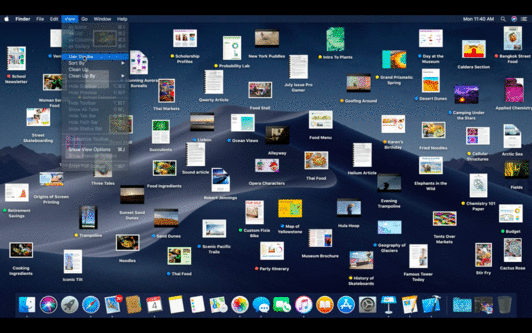
Íróasztal három lépésben: (1) Őskáosz. (2) Stackbe rendezve. Fálok típusok szerint összegyűjtve a kijelző jobb szélén. (3) A legfelső Stackre kattintva látjuk annak tartalmát.
Finder
A Finder negyedik nézete megváltozik. Eddig a felső részen az előnézeti képkénta, az alsó részen pedig lista nézetben mutatta a kiválasztott könyvtárat. Így a fent látott képnek, PDF-nek, mozinak lent megtudtuk a nevét, létrehozási dátumát, méretét. A Mojave-ben a lista nézet helyett bélyegképet látunk, de továbbra is minden fájlformátum megjelenik. Magyarul képnézegetővé alakították ezt a hasznos, bár kevesek használta nézetet.
Félújdonság a Finderben, hogy megnézhetjük kiválasztott elemek metaadatait (képekre mutatták csak be). Ez nagyon hasonló a mostani Finder > Preview > Show Preview látványához, csak több adat lesz látható. Ennek az extra infot mutató jobb oldali oldalsávnak az alján olyan szolgáltatások lesznek elérhetők, amivel az épp megtalált fájlt, fájlokat feldolgozhatjuk, tovább küldhetjük... A szolgáltatások Automator Service-szel bővíthető. Ezzel ez lesz a Mojave egyik olyan hasznos újdonsága, amit nagyon kevesen fognak használni.
QuickLook
Bárhol állsz egy vagy több fájlt kiválasztva, a szóköz leütésére azokat meg tudod nézni, PDF-t, prezit végiglapozhatod, videót lejátszhatod anélkül, hogy alkalmazást kellene indítanod. Mi a QuickLookot minden macOS oktatásunkon bemutatjuk, kipróbáljuk, de szkeptikus vagyok, hogy sokan használnák. A QuickLook eddig csak megtekintésre volt használható. Pontosabban, a nézett bármit mással meg is lehetett osztani a Megosztás ikon segítségével. Most a QuickLook felületén a Previev (Megtekintő) teljes eszközsora elérhető lesz. És ez is jó.
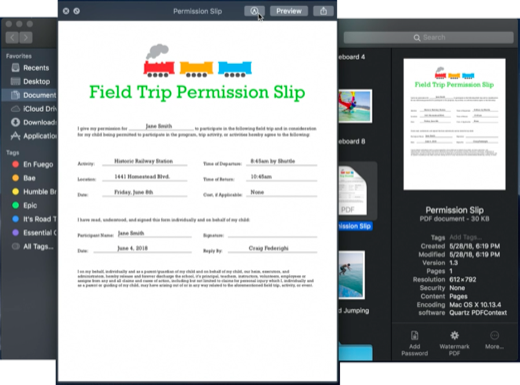
Hogy jobban látszódjon(?), a fölösleges részt a négy sarokban fehérrel kitakartam. Háttrében egy Finder ablak, az abban kiválasztott "Permission Slip" van felül, ez a QuickLook.
És még...
Nem, ez nem a legendás mellbevágó újdonság, hanem a Mojave további újításai.
A képernyőkép készítés – talán – picit egyszerűbb lesz. Az alap nem változik, billentyűkombinációval – Command+Shift+3 – lesz aktiválható. A kép alján levő sávban tudunk majd választani, hogy a teljes kijelzőt, csak egy általunk kijelölt területet vagy egy általunk választott ablakot szeretnénk lefényképezni – ezekre most külön billenyű-kombináció és eljárás létezik. Már ez a kiválaszthatóság is jó és dicséretes. Ám e mellé még odatették a QuickTime eddig két funkcióját: a teljes kijelző vagy csak a kijelölt részének videó rögzítését. Köszönjük, Apple!
A Mojave még több módon védi a privát adatainkat, csak győzzük a beállításokat kezelni. E fokozott lehetőség kínálat mögött nem feltétlenül a "Facebook-botrány" áll, az ilyen fejlesztések nem egy-két hónap alat végigvihető munkák egy operációs rendszer esetén, hanem éves, de inkább több éves meló. Viszont az Apple számára a legjobbkor érett be, az biztos. Nem hagyták ki, oda is szúrtak egyet a Facebooknak, ahogy a képen látható. Ami fontos az az, hogy módunkban áll "leválni" a weblap böngészéskor a Facebook (vagy a Google? vagy mindenkiről?), akinek épp nem járunk a honlapján.
Hogy a saját oldalunkon (macacademia.hu) példálózzak, amikor felkeresed, akkor arról tud a Google, mert használjuk a Google Analytics-t az oldal látogatók statisztikai elemzéséhez (és nagyon meg nem bocsátható módon ezt bénán és amatőr módon végezzük, mert nem segítjük cookiek segítségével a munkát). Most épp nem látható épp, de létezik egy panel, amit a Facebook kezel, rajta a FB oldalunk címével, pár követőnkkel, hogy itt, a saját weblapunkon is lájkolhasd. Na, emiatt az FB is mindent tud az erre járókról, rólad. És van egy hírlevél feliratkozó modulunk is, amit a MailChimp kezel... És elvileg lehetne Twitter, meg Pinterest (Fényképek videók rólunk)...
Na, az előbb felsorolt, oldalunkba beépülő modulok nyújtotta követést tudjuk majd szabályozni, ha minden igaz.
Ennek persze majd a másik oldalon lesz ára, mert aki AdWords vagy FB hirdetést tolna, az rosszabbul fog tudni célozni, de ez már egy másik terület bánata lészen.
Az intelligens otthon rajongói is örülhetnek, az alkalmazás iOS után macOS-es is használható lesz.
Ez a portálás – iOS-ről macOS-re – a többi fejlesztő számára is elérhető lesz, így (végre) Macen is találkozhatunk majd iOS-ről ismert, használt és szeretett alkalmazással. Ugyanakkor Tim Cook is deklarálta, hogy nem tervezik az iOS és a macOS összefésülését. De mi már láttunk karón varjút, így erre sem kötnénk életbiztosítást.
A puding próbája az evés, így majd ősszel, telepítés és használat után tudjuk igazán eldönteni, hogy a sivatag szívünkhöz nő-e.
+1
"... Mac-Wulf-Gruber patent biztosítótűkkel alkalmilag odatűzhetik a gumikesztyűket a teniszütőkhöz ..." ???
A Mojave moháve vagy mohávé kimondva, ahol a "há"-n van a hangsúly. Nézzük, mit hoz nekünk őszre a sivatag!
Íróasztal
Sokan használjuk az Íróasztalt fájlok átmeneti tárolására – és hajlamosak vagyunk később is inkább zseniként átlátni a káoszon rendrakás és elpakolás helyett. Ezt fejeli meg az Apple azzal (is), hogy alapbeállításként az Íróasztalt (és a Dokumentum mappát) kérés nélkül szinkronizálja az iCloud Drive-ba, így lassítja a munkát és növeli a netes forgalmat. Ne felejtsük el, az Íóasztalt a Mac másodpercenként többször is újra-rajzolja, megjelenítését frissíti.
A Mojave új képessége, hogy az asztalon tartott fájlokat típusuk, kiterjesztésük szerint képes összegyűjteni egy csomagba, stackbe. A Stackek a kijelző jobb szélére kerülnek (ahogy a lenti három lépéses animáción is látható). Rákattintva egy Stackre, látjuk az adott fájlokat.
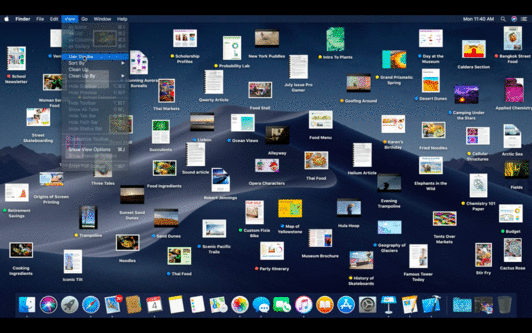
Íróasztal három lépésben: (1) Őskáosz. (2) Stackbe rendezve. Fálok típusok szerint összegyűjtve a kijelző jobb szélén. (3) A legfelső Stackre kattintva látjuk annak tartalmát.
Finder
A Finder negyedik nézete megváltozik. Eddig a felső részen az előnézeti képkénta, az alsó részen pedig lista nézetben mutatta a kiválasztott könyvtárat. Így a fent látott képnek, PDF-nek, mozinak lent megtudtuk a nevét, létrehozási dátumát, méretét. A Mojave-ben a lista nézet helyett bélyegképet látunk, de továbbra is minden fájlformátum megjelenik. Magyarul képnézegetővé alakították ezt a hasznos, bár kevesek használta nézetet.
Félújdonság a Finderben, hogy megnézhetjük kiválasztott elemek metaadatait (képekre mutatták csak be). Ez nagyon hasonló a mostani Finder > Preview > Show Preview látványához, csak több adat lesz látható. Ennek az extra infot mutató jobb oldali oldalsávnak az alján olyan szolgáltatások lesznek elérhetők, amivel az épp megtalált fájlt, fájlokat feldolgozhatjuk, tovább küldhetjük... A szolgáltatások Automator Service-szel bővíthető. Ezzel ez lesz a Mojave egyik olyan hasznos újdonsága, amit nagyon kevesen fognak használni.
QuickLook
Bárhol állsz egy vagy több fájlt kiválasztva, a szóköz leütésére azokat meg tudod nézni, PDF-t, prezit végiglapozhatod, videót lejátszhatod anélkül, hogy alkalmazást kellene indítanod. Mi a QuickLookot minden macOS oktatásunkon bemutatjuk, kipróbáljuk, de szkeptikus vagyok, hogy sokan használnák. A QuickLook eddig csak megtekintésre volt használható. Pontosabban, a nézett bármit mással meg is lehetett osztani a Megosztás ikon segítségével. Most a QuickLook felületén a Previev (Megtekintő) teljes eszközsora elérhető lesz. És ez is jó.
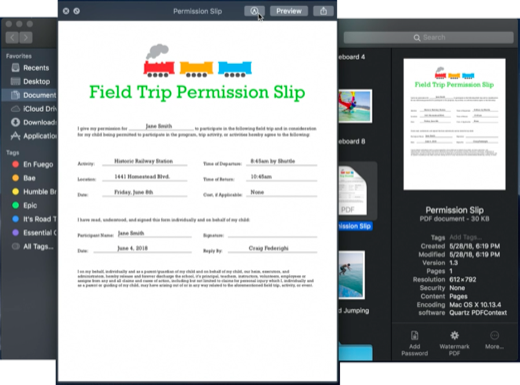
Hogy jobban látszódjon(?), a fölösleges részt a négy sarokban fehérrel kitakartam. Háttrében egy Finder ablak, az abban kiválasztott "Permission Slip" van felül, ez a QuickLook.
És még...
Nem, ez nem a legendás mellbevágó újdonság, hanem a Mojave további újításai.
A képernyőkép készítés – talán – picit egyszerűbb lesz. Az alap nem változik, billentyűkombinációval – Command+Shift+3 – lesz aktiválható. A kép alján levő sávban tudunk majd választani, hogy a teljes kijelzőt, csak egy általunk kijelölt területet vagy egy általunk választott ablakot szeretnénk lefényképezni – ezekre most külön billenyű-kombináció és eljárás létezik. Már ez a kiválaszthatóság is jó és dicséretes. Ám e mellé még odatették a QuickTime eddig két funkcióját: a teljes kijelző vagy csak a kijelölt részének videó rögzítését. Köszönjük, Apple!
A Mojave még több módon védi a privát adatainkat, csak győzzük a beállításokat kezelni. E fokozott lehetőség kínálat mögött nem feltétlenül a "Facebook-botrány" áll, az ilyen fejlesztések nem egy-két hónap alat végigvihető munkák egy operációs rendszer esetén, hanem éves, de inkább több éves meló. Viszont az Apple számára a legjobbkor érett be, az biztos. Nem hagyták ki, oda is szúrtak egyet a Facebooknak, ahogy a képen látható. Ami fontos az az, hogy módunkban áll "leválni" a weblap böngészéskor a Facebook (vagy a Google? vagy mindenkiről?), akinek épp nem járunk a honlapján.
Hogy a saját oldalunkon (macacademia.hu) példálózzak, amikor felkeresed, akkor arról tud a Google, mert használjuk a Google Analytics-t az oldal látogatók statisztikai elemzéséhez (és nagyon meg nem bocsátható módon ezt bénán és amatőr módon végezzük, mert nem segítjük cookiek segítségével a munkát). Most épp nem látható épp, de létezik egy panel, amit a Facebook kezel, rajta a FB oldalunk címével, pár követőnkkel, hogy itt, a saját weblapunkon is lájkolhasd. Na, emiatt az FB is mindent tud az erre járókról, rólad. És van egy hírlevél feliratkozó modulunk is, amit a MailChimp kezel... És elvileg lehetne Twitter, meg Pinterest (Fényképek videók rólunk)...
Na, az előbb felsorolt, oldalunkba beépülő modulok nyújtotta követést tudjuk majd szabályozni, ha minden igaz.
Ennek persze majd a másik oldalon lesz ára, mert aki AdWords vagy FB hirdetést tolna, az rosszabbul fog tudni célozni, de ez már egy másik terület bánata lészen.
Az intelligens otthon rajongói is örülhetnek, az alkalmazás iOS után macOS-es is használható lesz.
Ez a portálás – iOS-ről macOS-re – a többi fejlesztő számára is elérhető lesz, így (végre) Macen is találkozhatunk majd iOS-ről ismert, használt és szeretett alkalmazással. Ugyanakkor Tim Cook is deklarálta, hogy nem tervezik az iOS és a macOS összefésülését. De mi már láttunk karón varjút, így erre sem kötnénk életbiztosítást.
A puding próbája az evés, így majd ősszel, telepítés és használat után tudjuk igazán eldönteni, hogy a sivatag szívünkhöz nő-e.
+1
"... Mac-Wulf-Gruber patent biztosítótűkkel alkalmilag odatűzhetik a gumikesztyűket a teniszütőkhöz ..." ???
2018. június 5., kedd
WWDC 2018 – szerintem 1.
Álljunk hozzá pozitívan! Az iOS önfegyelmező statisztikája: jó. Használhatóbb Watch: jó – és erről ennyit. Mojave (moháve): jó > de ez külön bejegyzésbe került.
iOS önfegyelmezés, szülői felügyelet
Az iOS eddig is meg tudta mondani, hogy az utolsó 24 órában van héten melyik alkalmazás mennyire használt az aksit, az alkalmazás ismeretében a használati szokás jól belőhető volt. Most az Apple az eddig maga számára gyűjtött adatok egy részét megosztja velünk, az adatok generálóival. Megnézhető lesz a következő iOS-ben, hogy egy alkalmazást milyen gyakran, milyen hosszan használjuk. A felnőttek maguknak szabhatnak limiteket – például napi kétezer perc Insta picit sok –, amelyeket elérve az iPhone figyelmeztet. Amit egy ujj mozdulattal ignorálhatunk. Nice.
Aki Family-ben utazik – család, ahol a családfő kártyájának terhére vásárolunk, az ő engedélyével tudunk csak letölteni –, ott a családfő a többieket korlátozhatja anélkül, hogy a másik eszközét el kellene venni. Ez jó. Sőt, ahogy macOS-en is létezik, úgy az iOS eszközökön is korlátozható lesz, hogy melyik alkalmazást tudja a nem családfő használni. De lehet időbeli korlátot is felállítani – akár alkalmazásonként is.
Teljesen egyértelmű, hogy az Apple előre menekül a fentiekkel, amelyek, nem győzzük hangsúlyozni, hasznosak és jók. Számos cikk, tudományos tanulmány szól a túlzott mobil-használatról, a közösségi média függésről, és mi mind látjuk – sőt! résztvevői vagyunk – az ebéd azonnali Instára tételében, a kanál felvétele előtt a reakciók számolásában, megválaszolásában. Ülnek/ülünk sokan az asztalnál, és mindenki iOS. Kíváncsi vagyok, mire lesz elég az Apple fejlesztése, amellyel egy időre kifogta a szelet a mobil-kritikusok vitorlájából.
FaceTime: újra többen
Azért jó fiatalnak lenni, mert akkor az ember nem emlékszik arra, hogy ilyet már látott. Márpedig az iChat, a korábbi iMessage, képes volt négy fős videó-beszélgetés kezelésére. Aztán jött a forradalmi újítás, és a FaceTime nem volt rá képes. Ezért az erre vágyó Maces számos más alkalmazást kezdett használni. De tegnap ismét forradalom volt, nem hogy négy, de 32 emberrel tudsz egyszerre videó-konferenciázni. (Eddig sikerült a Gonosz Almalapot távol tartani a bejegyzéstől, szerinte ez pont arra jó, hogy az általános iskolában a tanár minden tanulóval online lehessen...)
Az iOS-en bemutatott sok fős videó-beszélgetés azért mutatta, huncutság van a dologban. Négy ember videója uszkve-cirka látható, de a többiek a kijelző alján kis nézőképként várakoznak. A bemutató szerint aki beszél, az kerül be a négyesbe. És ha egyszerre? Akárhogy is, ősszel kipróbáljuk – Macen, mert ott is elérhető lesz.
iOS önfegyelmezés, szülői felügyelet
Az iOS eddig is meg tudta mondani, hogy az utolsó 24 órában van héten melyik alkalmazás mennyire használt az aksit, az alkalmazás ismeretében a használati szokás jól belőhető volt. Most az Apple az eddig maga számára gyűjtött adatok egy részét megosztja velünk, az adatok generálóival. Megnézhető lesz a következő iOS-ben, hogy egy alkalmazást milyen gyakran, milyen hosszan használjuk. A felnőttek maguknak szabhatnak limiteket – például napi kétezer perc Insta picit sok –, amelyeket elérve az iPhone figyelmeztet. Amit egy ujj mozdulattal ignorálhatunk. Nice.
Aki Family-ben utazik – család, ahol a családfő kártyájának terhére vásárolunk, az ő engedélyével tudunk csak letölteni –, ott a családfő a többieket korlátozhatja anélkül, hogy a másik eszközét el kellene venni. Ez jó. Sőt, ahogy macOS-en is létezik, úgy az iOS eszközökön is korlátozható lesz, hogy melyik alkalmazást tudja a nem családfő használni. De lehet időbeli korlátot is felállítani – akár alkalmazásonként is.
Teljesen egyértelmű, hogy az Apple előre menekül a fentiekkel, amelyek, nem győzzük hangsúlyozni, hasznosak és jók. Számos cikk, tudományos tanulmány szól a túlzott mobil-használatról, a közösségi média függésről, és mi mind látjuk – sőt! résztvevői vagyunk – az ebéd azonnali Instára tételében, a kanál felvétele előtt a reakciók számolásában, megválaszolásában. Ülnek/ülünk sokan az asztalnál, és mindenki iOS. Kíváncsi vagyok, mire lesz elég az Apple fejlesztése, amellyel egy időre kifogta a szelet a mobil-kritikusok vitorlájából.
FaceTime: újra többen
Azért jó fiatalnak lenni, mert akkor az ember nem emlékszik arra, hogy ilyet már látott. Márpedig az iChat, a korábbi iMessage, képes volt négy fős videó-beszélgetés kezelésére. Aztán jött a forradalmi újítás, és a FaceTime nem volt rá képes. Ezért az erre vágyó Maces számos más alkalmazást kezdett használni. De tegnap ismét forradalom volt, nem hogy négy, de 32 emberrel tudsz egyszerre videó-konferenciázni. (Eddig sikerült a Gonosz Almalapot távol tartani a bejegyzéstől, szerinte ez pont arra jó, hogy az általános iskolában a tanár minden tanulóval online lehessen...)
Az iOS-en bemutatott sok fős videó-beszélgetés azért mutatta, huncutság van a dologban. Négy ember videója uszkve-cirka látható, de a többiek a kijelző alján kis nézőképként várakoznak. A bemutató szerint aki beszél, az kerül be a négyesbe. És ha egyszerre? Akárhogy is, ősszel kipróbáljuk – Macen, mert ott is elérhető lesz.
2018. június 4., hétfő
Külföldön olcsóbb a Mac? (2018/6)
Alapelvek
Tudom, hogy többen rendszeresen olvassátok visszamenőleg is ezeket a bejegyzéseket, de mindig vannak újak, így az ő számukra jöjjön pár alapelv. Az árak a netes Apple Store árai országonként. Az árfolyam az aznapi hazai Raiffeisen deviza közép árfolyama. Ezekből számolja ki a Numbers, majd hasonlítja össze, hogy hol a legolcsóbb vagy hol a legdrágább a Mac. A külföldi árban nincs benne a repjegy, szükséges papírok - például céges vásárlásnál. És nem számolunk a nagyon olcsó, van valahonnan, "persze, hogy van rá gari", számla mentes dolgokkal. A táblázat félig játék, de komoly. És a közölt számokért felelősséget nem vállalunk, mielőtt vásárolsz, tájékozódj!
Jelmagyarázat
A sötétzöld a legjobb, a sötét piros a legrosszabb ár. E két szélsőérték közt Macenként öt egyenlő nagyságú árkategóriát hoztunk létre. Magánszemélyeknél a svájci árak az alacsony svájci áfa miatt verhetetlenek. A céges táblázatban már eltűnik ez a különbség.
Pénzügyi elemzők számára: az Apple árai nem változtak az előző hónaphoz képest, ám az euró-forint (és a többiek) árfolyam igen.
Cégeknek
Mert mi visszaigényeljük az áfát, ezért a nettó árral számolunk.
Magánszemélyek
Mert mi fizetünk áfát is a Mac után.
Mac-index
2016-ban nekikezdtünk egy Mac-index kialakításának. A Mac-index az egyes országok Mac drágaságát vagy olcsóságát mutatja. Minél kisebb a szám, annál olcsóbb az adott országban a Mac (nettó árat nézve). Ez persze nem jelenti, hogy az összes Mac ott a legolcsóbb. A Mac-index számításánál már figyelembe vettük, hogy hordozható Macből közel ötször annyit értékesítenek, mint asztali gépből. Az index akkor "finomodik" tovább, ha találunk részletesebb és megbízhatóbb adatsort. Az Apple pár éve már nem közöl bontást a negyedéves jelentésében az eladott Mac típusok szerint.
Minél kisebb a szám, annál olcsóbb az adott országban a Mac (nettó árat nézve). És a Google helyett én kérek elnézést a "Holandia" miatt, de két-t-vel nem jelenik meg a térképen az ország.
Tudom, hogy többen rendszeresen olvassátok visszamenőleg is ezeket a bejegyzéseket, de mindig vannak újak, így az ő számukra jöjjön pár alapelv. Az árak a netes Apple Store árai országonként. Az árfolyam az aznapi hazai Raiffeisen deviza közép árfolyama. Ezekből számolja ki a Numbers, majd hasonlítja össze, hogy hol a legolcsóbb vagy hol a legdrágább a Mac. A külföldi árban nincs benne a repjegy, szükséges papírok - például céges vásárlásnál. És nem számolunk a nagyon olcsó, van valahonnan, "persze, hogy van rá gari", számla mentes dolgokkal. A táblázat félig játék, de komoly. És a közölt számokért felelősséget nem vállalunk, mielőtt vásárolsz, tájékozódj!
Jelmagyarázat
A sötétzöld a legjobb, a sötét piros a legrosszabb ár. E két szélsőérték közt Macenként öt egyenlő nagyságú árkategóriát hoztunk létre. Magánszemélyeknél a svájci árak az alacsony svájci áfa miatt verhetetlenek. A céges táblázatban már eltűnik ez a különbség.
Pénzügyi elemzők számára: az Apple árai nem változtak az előző hónaphoz képest, ám az euró-forint (és a többiek) árfolyam igen.
Cégeknek
Mert mi visszaigényeljük az áfát, ezért a nettó árral számolunk.
Magánszemélyek
Mert mi fizetünk áfát is a Mac után.
Mac-index
2016-ban nekikezdtünk egy Mac-index kialakításának. A Mac-index az egyes országok Mac drágaságát vagy olcsóságát mutatja. Minél kisebb a szám, annál olcsóbb az adott országban a Mac (nettó árat nézve). Ez persze nem jelenti, hogy az összes Mac ott a legolcsóbb. A Mac-index számításánál már figyelembe vettük, hogy hordozható Macből közel ötször annyit értékesítenek, mint asztali gépből. Az index akkor "finomodik" tovább, ha találunk részletesebb és megbízhatóbb adatsort. Az Apple pár éve már nem közöl bontást a negyedéves jelentésében az eladott Mac típusok szerint.
Minél kisebb a szám, annál olcsóbb az adott országban a Mac (nettó árat nézve). És a Google helyett én kérek elnézést a "Holandia" miatt, de két-t-vel nem jelenik meg a térképen az ország.
2018. június 1., péntek
De miről írt az Almalap tíz évvel ezelőtt?
Pörgött itthon a Maces élet rendesen! A Hazai Apple hírek beszámolt arról, hogy egy év alatt 40 (negyven) százalékkal nőtt a hazai Apple eladás (és akkor még nem volt tesco-gazdaságos "gyere be, mert mi nem vagyunk hülyék" nagyker árusítás) és szó volt vidéki bolt nyitásról is, Debrecent (bejött, iStyle lett, bezárt), Szegedet (szintén iStyle, majd bezárt), Pécset, Győrt és Miskolcot említették. Ennél is nagyobb hír volt, hogy a 10.5.2 végre elérhető lett magyar nyelven is – a dolgok szépségét az adta, hogy amikor itthon elérhető lett ez a verzió, megjelent a frissebb angol. És Emanuele Massimo elköszönése után új vezetőt kapott a magyar disztribúció.
Igen játékos volt a májusi lapszám, hiszen írtunk a Battlefield 2142, a C&C3 - Tiberium Wars, a HP és a Fonix Rend, a Need for Speed: Carbon és a Tiger Woods alkalmazásokról. Ennek persze oka volt, akkor, bizonyítandó, hogy a Macen játszani is lehet, ezt az öt alkalmazást tolta a hazai Apple. A Bento-ról is szó esett, ami az adatbázis kezelő FileMaker mindenki által használható kis tesójaként jött világra, de igazi sikert nem aratott. A tíz évvel ezelőtti májusi számban még megírtuk, hogy lehetsz Apple Store dolgozó – ez akkor álom-meló lett volna.
És persze szokás szerint ömlesztettünk apró híreket is: Szoftver hírek, iPod Hírek, iPhone hírek és Rövid hírek címmel.
Igen játékos volt a májusi lapszám, hiszen írtunk a Battlefield 2142, a C&C3 - Tiberium Wars, a HP és a Fonix Rend, a Need for Speed: Carbon és a Tiger Woods alkalmazásokról. Ennek persze oka volt, akkor, bizonyítandó, hogy a Macen játszani is lehet, ezt az öt alkalmazást tolta a hazai Apple. A Bento-ról is szó esett, ami az adatbázis kezelő FileMaker mindenki által használható kis tesójaként jött világra, de igazi sikert nem aratott. A tíz évvel ezelőtti májusi számban még megírtuk, hogy lehetsz Apple Store dolgozó – ez akkor álom-meló lett volna.
És persze szokás szerint ömlesztettünk apró híreket is: Szoftver hírek, iPod Hírek, iPhone hírek és Rövid hírek címmel.
Feliratkozás:
Bejegyzések (Atom)






















